公路路网数据采集平台用户手册概要
- 格式:doc
- 大小:580.50 KB
- 文档页数:25

四川省公路基础数据更新系统(GLT-eRoad)操作手册交通运输部科学研究院二○一七年四月目录第1章系统概述 (1)1.1系统介绍 (1)1.2系统构成 (1)1.3技术依据 (2)1.4系统运行环境 (2)1.5技术支持 (3)第2章系统安装及运行 (4)2.1系统安装 (4)2.2系统卸载 (7)2.3软件注册 (8)2.4系统启动 (8)第3章地图管理 (11)3.1地图数据 (11)3.2背景底图 (19)3.3网络背景底图 (23)第4章代码管理 (25)4.1导入代码 (25)4.2编辑路线编码 (26)4.3提取路线编码 (28)4.4编辑行政区划代码 (29)4.5编辑填报单位代码 (31)第5章地图编辑 (32)5.1路段操作 (33)5.2路线操作 (36)5.3添加对象 (43)5.4删除对象 (44)5.5编辑属性 (44)5.6节点编辑 (46)5.8删除节点 (48)5.9撤销操作 (48)5.10重做所撤销操作 (49)5.11保存编辑 (49)第6章数据管理 (49)6.1数据分发 (49)6.2数据上报 (51)6.3数据接收 (52)6.4数据提取 (55)6.5数据合并 (56)第7章数据处理 (58)7.1调整桩号序列号 (58)7.2调整重复路段 (60)7.3调整地图属性 (63)7.4修改填报单位 (64)7.5修改路段行政区划 (67)7.6导入航点轨迹 (69)7.7按地图实际里程更新路段属性值 (71)7.8属性经纬度管理 (71)第8章养护报表 (72)8.1编辑养护年报报表 (72)8.2提取公路绿化 (72)8.3生成国省道公路技术状况明细 (73)第9章数据变更 (74)9.1农村公路变更 (74)9.2桥梁隧道变更 (78)9.3路网调整变更 (78)第10章数据查询 (78)10.1简单查询 (78)II10.3查看不合理数据 (80)10.4查看不纳入统计的路段 (81)第11章数据审核 (82)11.1地图审核 (82)11.2查看地图审核结果 (88)11.3属性审核 (88)11.4查看属性审核结果 (91)第12章数据汇总 (91)12.1报表汇总 (91)12.2年鉴汇总 (92)12.3扶贫汇总 (93)第13章报部数据 (93)13.1生成农村公路数据 (93)13.2生成养护年报数据 (94)第14章系统管理 (95)14.1切换子系统 (95)14.2设置数据库 (95)14.3系统日志 (96)14.4系统帮助 (96)14.5退出系统 (96)14.6换肤 (97)第15章地图基本操作 (97)15.1地图放大 (97)15.2地图缩小 (98)15.3固定放大 (98)15.4固定缩小 (99)15.5地图漫游 (99)15.6全图浏览 (99)15.7前一视图 (100)15.8后一视图 (100)15.9信息查看 (100)15.10距离量测 (101)15.11沿线桩号 (102)15.12清除选择 (102)15.13导出 (103)第16章外业数据采集 (103)16.1设置GPS (104)16.2打开GPS (107)16.3关闭GPS (107)16.4查看GPS状态 (108)16.5采集新路线 (108)16.6路线分段 (109)16.7停止采集路线 (111)16.8继续采集路线 (112)16.9点采集 (113)第17章帮助 (116)17.1帮助主题 (116)17.2在线技术支持 (116)17.3关于系统 (116)附录1 将GARMIN GPS手持机与计算机连接 (117)附录2 用MapSource将GPS手持机采集的空间数据转换为文本文件 (121)附录3 外业采集中的注意事项 (124)附录4 常见问题汇总 (125)1.在Windows Xp上安装GIS运行环境失败 (125)2.IE版本太低导致安装GIS运行环境失败 (126)3.GLTRoad系统无法启动 (126)4.GIS运行环境注册后仍无法启动系统 (127)5.GLTRoad中GPS始终无法定位 (127)6.用GARMIN GPS手持机进行外业采集时鼠标乱动 (128)IV7.计算机与GARMIN机连接时,端口号被占用 (128)8.GPS数据出现乱码或者无数据输出 (130)附录5 审核错误编码、含义及处理方式 (131)第1章系统概述第1章系统概述1.1系统介绍《四川省公路基础数据更新系统GLTRoad》(以下简称GLTRoad)根据《全国农村公路基础数据和电子地图更新方案(2008)》(以下简称《更新方案》)的有关要求,实现了公路电子地图数据和属性数据的GPS外业采集、内业处理、审核、查询、汇总、上报和接收等一系列功能,为各级交通主管部门完成公路年度数据更新工作提供技术支撑。

<安徽省高速公路路网运行管理平台>用户操作手册安徽皖通科技股份有限公司2014年3月目录1 引言编写目的背景2 使用说明登录实时监控录像回放交通监测数据查询 ......................................................数据统计 ......................................................信息发布实时数据 ......................................................历史数据 ......................................................系统管理组织机构管理 ..................................................用户管理 ......................................................角色管理 ......................................................功能管理 ......................................................修改密码 ......................................................退出言1引编写目的1.1所以需要向用户介绍系由于安徽省高速公路路网运行管理平台是一个全新的业务系统,顺利进行日以方便用户快速了解系统、统的使用方法。
本手册针对首次接触本系统的用户,常操作为目而编写的。
背景1.2省《国家干线公路网管理与服务应用系统》的部分路网监控子系统,本系统建设目标是交通运行情联网中心和部分路网中心的高速公路的管理人员需要了解示范路段的视频图像、并且保证在省联网中心和各路段经营主体之间调阅和使用各路段监控资源的时候况等信息,不能互相影响,为此开发了安徽省高速公路路网运行管理平台。

1.总则1.0.1 目的和适用范围本《手册》规定了公路数据库的数据指标及其分类原则、采集方法及精度要求,并给出相应的技术属性数据采集表。
本《手册》适用于交通行业在建立各级公路数据库及相关信息系统时,对公路工程基础信息资源的采集、处理与交换。
本《手册》适用于国道、省道和县道的数据采集,乡道及专用公路数据采集可参照使用。
1.0.2 分类原则本《手册》所涉及的数据指标分类是按公路基础数据的技术特点和使用状况的综合分析、规划,并结合部、省、地区三级公路数据库的需求而确定。
分类包括:公路概况、路基、路面、公路主要构筑物、沿线设施、交通量、沿线环境共七类。
1.0.3 数据类型N(n)或N(n,m),表示数据类型为数字型,可带有小数;n为数字的最大位数(含小数点),m表示小数位数。
C(n)表示数据类型为字符型,n为字符的最大长度;一个汉字占两位字符,代码标识用此类型表示。
D(n)表示数据类型为日期型,一般长度为8位数,基本格式为CCYYMMDD。
1.0.4 引用标准公路数据指标及采集方法、精度要求,除符合本《手册》要求外,还应符合并参照相关国家和交通行业标准规范,本《手册》采用和参照的标准规范目录见附录1。
2采集方法和精度要求2.1基本要求2.1.1 公路数据指标凡是必须编制填写代码的数据指标项,参见后附《公路数据库编目编码规则》。
2.1.2 路线名称和代码按GB917.1《公路路线标识规则命名、编号和编码》规定编制公路路线全称、简称和代码;国道名称和编号采用GB917.2《国道名称和编号》的规定。
省道、县道、乡道及专用公路的全称、简称、编号及其代码按GB 917.1和JT/T 132《公路数据库编目编码规则》的规定编制。
2.1.3 里程桩系统公路数据指标采集前,每条路线必须建立或恢复完整、连续的里程桩系统。
其主要方法采用测绳、钢尺或红外线测距仪,沿路中线水平测量。
采用不同测量设备应符合有关测量规范的规定,里程平均每公里相对误差应控制在±2/1000米以内。
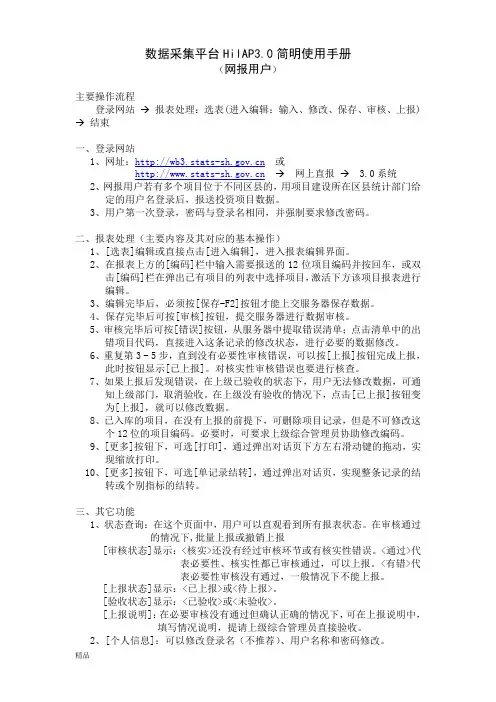
数据采集平台HilAP3.0简明使用手册(网报用户)主要操作流程登录网站→报表处理:选表(进入编辑:输入、修改、保存、审核、上报) →结束一、登录网站1、网址:或→网上直报→ 3.0系统2、网报用户若有多个项目位于不同区县的,用项目建设所在区县统计部门给定的用户名登录后,报送投资项目数据。
3、用户第一次登录,密码与登录名相同,并强制要求修改密码。
二、报表处理(主要内容及其对应的基本操作)1、[选表]编辑或直接点击[进入编辑],进入报表编辑界面。
2、在报表上方的[编码]栏中输入需要报送的12位项目编码并按回车,或双击[编码]栏在弹出已有项目的列表中选择项目,激活下方该项目报表进行编辑。
3、编辑完毕后,必须按[保存-F2]按钮才能上交服务器保存数据。
4、保存完毕后可按[审核]按钮,提交服务器进行数据审核。
5、审核完毕后可按[错误]按钮,从服务器中提取错误清单;点击清单中的出错项目代码,直接进入这条记录的修改状态,进行必要的数据修改。
6、重复第3 - 5步,直到没有必要性审核错误,可以按[上报]按钮完成上报,此时按钮显示[已上报]。
对核实性审核错误也要进行核查。
7、如果上报后发现错误,在上级已验收的状态下,用户无法修改数据,可通知上级部门,取消验收。
在上级没有验收的情况下,点击[已上报]按钮变为[上报],就可以修改数据。
8、已入库的项目,在没有上报的前提下,可删除项目记录,但是不可修改这个12位的项目编码。
必要时,可要求上级综合管理员协助修改编码。
9、[更多]按钮下,可选[打印],通过弹出对话页下方左右滑动键的拖动,实现缩放打印。
10、[更多]按钮下,可选[单记录结转],通过弹出对话页,实现整条记录的结转或个别指标的结转。
三、其它功能1、状态查询:在这个页面中,用户可以直观看到所有报表状态。
在审核通过的情况下,批量上报或撤销上报[审核状态]显示:<核实>还没有经过审核环节或有核实性错误。
<通过>代表必要性、核实性都已审核通过,可以上报。
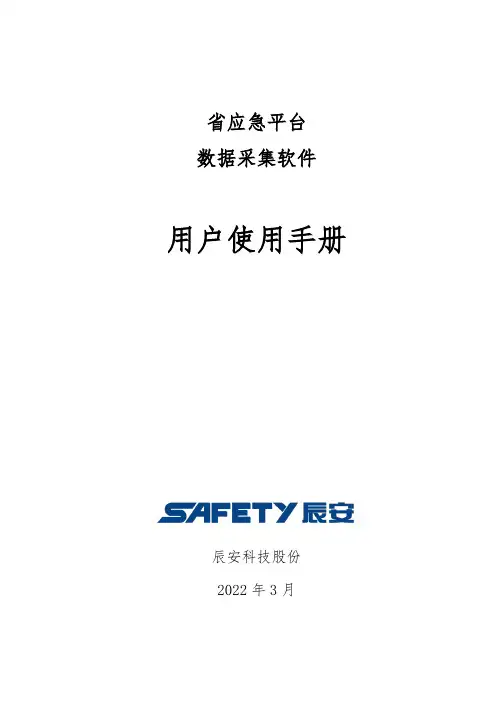

市级农村公路综合信息管理系统-数据采集系统使用说明书(v1.0)一、系统界面二、系统功能介绍工具条功能介绍【缩放】启动屏幕漫游功能,即用户要从别的操作状态(如选择、采集功能)转换到屏幕漫游功能时,需要点击下这个按钮,才能进行屏幕漫游。
系统的漫游操作包括移动屏幕功能、放大缩小地图功能,且支持双手指屏幕拉伸、压缩操作实现地图的动态放大、缩小操作。
【全图】全图显示整个工作区地图。
当系统显示地图异常,或用户想总览整个工作区地图的全貌时,看用此功能。
缩放,移屏漫游系统设置GPS 开启放大、缩小桥涵点采集选择功能 属性查询道路采集全图显示【GPS】一键开启GPS功能。
用户可在任何时候,开启GPS、查看GPS状态,开启状态如下图所示:窗口中显示当前GPS的状态信息。
条状图,标识当前可见的GPS位数数量和信号强度,用条状的高度和颜色来区分强度和是否锁定该卫星。
每一个条状图表示一颗GPS卫星的状态。
灰色的柱状表示该卫星已经可见,但是并未被锁定是用;条状柱的高度表示该卫星的信号强度,高度越高表示信号越强。
如条状图已经变为深黄色、浅黄色、绿色,则表示该卫星已经被使用并锁定,绿色表示强度最好,深黄色、浅黄色的信号强度次之。
通常情况,有3-4颗黄色或绿色信号的卫星被锁定,那么就可以进行定位。
绿色的状态越多,则定位精度越高。
窗口的下方显示当前定位状态情况,定位精度一般和当前锁定的卫星数关联,可见并锁定的卫星数量越多,则精度越高。
【选项】点击选项,弹出下图窗口:[系统设置]设置跟踪GPS状态、GPS的开关以及是否叠加卫星影像图(此功能尚未开通)。
窗口如下所示。
[采集统计]统计当前采集的道路,桥梁等的里程、数量等信息。
也包括管养信息的采集数量。
[路段里程]查询一个路段的里程信息,在查询前,必须用选择工具选定要查询的路段。
[删除实体]删除一个选定的道路、桥梁、涵洞或管养信息点等。
要想删除一个实体,则必须先进行选定操作。
注:背景地图中的道路、桥梁等信息是被锁定的,不能进行删除操作。
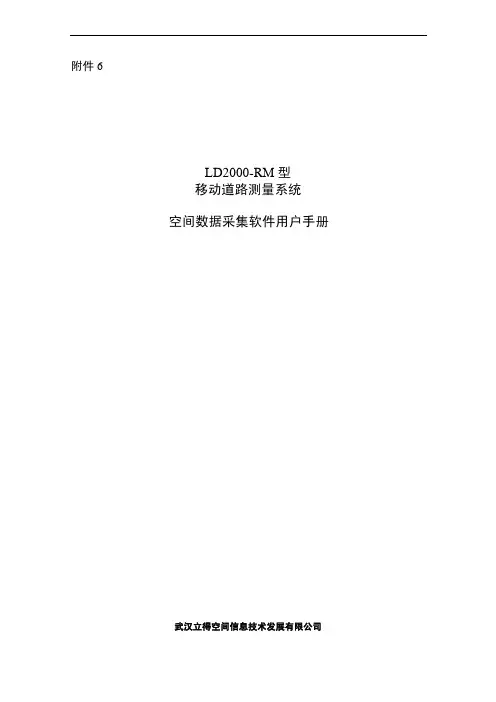
附件6LD2000-RM型移动道路测量系统空间数据采集软件用户手册武汉立得空间信息技术发展有限公司武汉立得空间信息技术发展有限公司简介111)]、[确定],表示单击的按钮;鼠标 术语“单击左(或右)键”是指按一下鼠标左(或右)键的操作;术语“单击”,表示将光标移至菜单命令或图标上点击鼠标左键的操作;术语“双击”,表示连续两次点击鼠标左键的操作;注意 表示特别要关注的操作。
武汉立得空间信息技术发展有限公司112软件安装与卸载113,界面如图2.2-1所示:图2.2-1 Leador MMS 公共运行库确认安装b) 单击[下一步],开始安装,如图2.2-2所示:图2.2-2 Leador MMS 公共运行库安装c) 安装完毕,单击[关闭],如图2.2-3所示。
武汉立得空间信息技术发展有限公司114图2.2-3 LeadorMMS 公共运行库安装结束 步骤2:安装空间数据采集软件。
a) 双击“空间数据采集软件.msi ”安装程序图标 ,启动安装程序,如图2.2-4所示:图2.2-4 准备安装b) 单击[下一步],如图2.2-5所示,进入下一步安装。
图2.2-5 欢迎使用c) 单击[下一步],弹出选择安装文件夹对话框,如图2.2-6所示。
系统默认路径为“C:\Program Files\Leador MMS\空间数据采集软件\”。
如果用户需要更换安装路径,请单击[浏览],从打开的选择文件夹选择合适路径。
安装目录须有足够的磁盘空间,可通过单击[磁盘开销]查看。
本软件安装需约50M 的可用软件安装与卸载115图2.2-6 选择安装文件夹d) 单击[下一步],弹出确认安装对话框,如图2.2-7所示。
图2.2-7 确认安装e) 单击[下一步],弹出安装过程对话框,如图2.2-8所示。
武汉立得空间信息技术发展有限公司116图2.2-8 正在安装f) 安装完成后,弹出安装完成对话框,如图2.2-9所示。
单击[关闭],完成安装过程。

第二部分公路路网数据采集平台目录第一章安装卸载 (1)1.1运行环境 (1)1.2安装 (1)1.3卸载 (2)1.4软件登录 (2)1.5软件退出、最小化 (4)1.6左侧切换 (4)第二章地图操作 (7)2.1无极缩放 (7)2.2放大缩小 (7)2.3放大两倍、缩小两倍 (7)2.4平移 (7)2.5全图 (8)2.6上一视图、下一视图 (8)2.7查找 (8)2.8查询 (10)2.9清除 (11)2.10桩号信息 (11)2.11测量长度 (11)2.12刷新地图 (12)2.13概览图 (12)第三章数据采集 (13)3.1设置采集参数 (13)3.2采集路线 (14)3.3采集点 (18)3.3.1采集路上点 (18)3.3.2采集非路线相关点 (19)第四章编辑功能 (20)4.1编辑图形 (20)4.2修改线形 (21)4.3分割合并 (21)4.4属性编辑与同步 (22)第一章安装卸载1.1运行环境公路路网数据采集平台系统运行环境要求:操作系统:Windows xp /2000/2003/win7/win8数据库:Microsoft sqlserver2000/2005/2008软件:office 2003 及以上1.2安装双击安装包里面的,启动安装界面,软件整个安装过程,步骤很简单。
如果不需要修改安装目录,那么就是点击下一步,直到安装成功。
〖注意事项〗1、安装路径选择非系统盘(一般不要安装到C盘,操作系统权限太低影响软件使用),选择空间较大的盘符(数据中包含多媒体数据)。
2、安装完成后,请将名字为“lwdata14....”的文件夹拷贝到安装目录下。
如图:图 1.2-11.3卸载可在计算机的控制面板—程序和功能中找到公路路网综合管理平台,点击右键选择卸载即可卸载软件。
1.4软件登录软件安装好后,双击桌面上的软件图标,初次登陆需配置服务器连接。
图 1.4-11、服务器地址:安装sql时若选择默认实例,服务器地址填写:本地计算机名(或者“.”);安装sql时若选择命名实例,服务器地址填写:计算机名\实例名。

数据采集平台HilAP3.0简明使用手册(综合用户)主要操作流程登录网站→ { *业务管理(管理用户、用户权限) } →采集处理(报表处理:选表<进入编辑:审核、上报>) →结束*注意:业务管理不是每一次登录必做!一次设定,以后如有必要进行维护即可。
非区县主管后续流程:{ 登录网站 } →采集处理(报表处理:选表<进入编辑:计算、审核、上报>) →结束一、登录网站1、网址:或→网上直报→ 3.0系统2、用户第一次登录,密码与登录名相同,并强制要求修改密码。
二、业务处理1、用户管理:在自己的权限和范围内,设立综合用户和网报用户;可重置用户口令;修改个人信息;必要时可修改、删除各类用户。
a) 用户总览:可修改已经设立的用户信息,密码重置,修改管理级别,批量导出和导入用户资料。
b) 添加新用户:通过设立登录名、用户姓名、单位代码(组织机构代码)、单位名称、管理级别、指定用户类型(综合、网报)、固定电话、移动电话和电子邮箱,即可生成新用户。
综合用户还必须在[用户权限]中,继续指定下级综合用户的权限。
网报用户自动指定在网报用户的权限上。
c) 修改个人信息:可以修改登录名(不推荐)、用户名称、电话、手机和密码修改。
2、用户权限:指定新添加的用户所对应权限。
a) 按照已建立的综合管理员,对应点击页面左方的管理层次,指定其对应的职能。
在页面的右上方,点击[用户],添加这个新的综合管理员即可。
b) 网报用户一般不用手动添加,他们在建立好后自动添加。
c) 按照规定格式,可批量加入综合管理员和网报用户。
三、采集处理一、数据编辑:可以实现投资数据的验收、审核、上报等全部功能。
a) [选表]编辑或直接点击[进入编辑],进入报表编辑界面。
页面的上方为功能键(其中右上方为编辑功能键),左下方为项目列表,右下方为报表栏。
b) 点击[错误]查看本管理级别下的项目错误清单,发现问题必须提请网报用户再次修改重报。
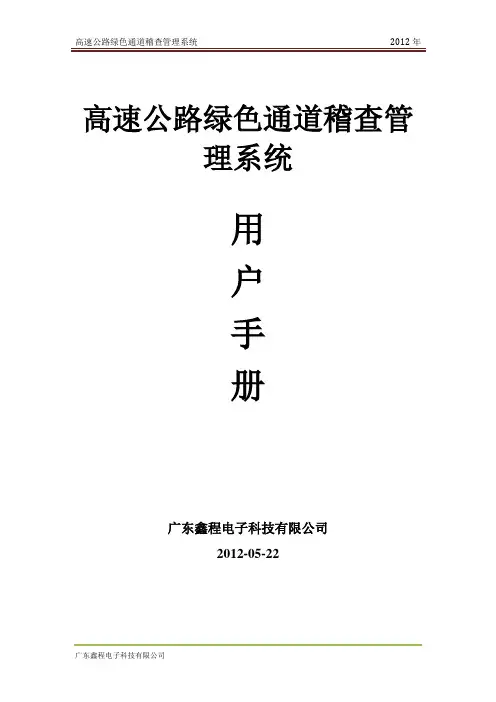
高速公路绿色通道稽查管理系统用户手册广东鑫程电子科技有限公司2012-05-22目录1.简介 (3)2.约定 (4)3.操作说明 (3)3.1.登录系统 (3)3.1.1.登录 (3)3.2.稽查审核................................................................................. 错误!未定义书签。
3.2.1.稽查审核 (4)3.3.检查补录 (6)3.3.1.检查补录 (6)3.4.数据匹配 (7)3.4.1.数据匹配 (7)3.5.黑名单管理 (8)3.5.1.黑名单管理 (8)3.6.统计分析 (9)3.6.1.稽查日报表 (9)3.3.2.现金流月报表 (10)3.6.3.车流量月报表 (10)3.6.4.车流量日报表 (11)3.7.客户端管理 (11)3.6.1.客户端搜索 (11)3.3.2.客户端状态 (12)3.8.版本配置 (12)3.8.1.版本配置 (12)3.8.2.版本更新日志 (13)1.简介广东省交通集团路段高速公路绿色通道管理,主要包含现场绿通车稽查和对绿通车放行记录的审查管理。
目前,高速公路管理单位对绿色通道车辆管理主要还停留在手工操作的阶段,或者部分路段采用相机拍照和绿通信息上报系统结合使用的方式来管理。
两种管理方式工作效率都很低,同时也容易出错。
为了提供一个快速、高效、实时的绿色通道车辆和降档收费车辆检测手段,降低收费员的手工关联工作,提高收费站车辆通行效率,切实做到快速收费和放行的目标。
故而推出绿色通道稽查管理系统。
针对已知的作弊手段及当前的处理方式可以知道,基于统一后台数据库管理平台的“绿色通道”智能信息采集终端及后台管理系统主要的系统建设目标包括有以下几点:(1)提供一个快速、高效、实时的“绿色通道”车辆稽查手段,减少因稽查而导致塞车现象的发生,提高收费站专用通道的车辆通行效率,切实做到专用车道、快速放行的目标,为高速公路“保畅通”更好服务。
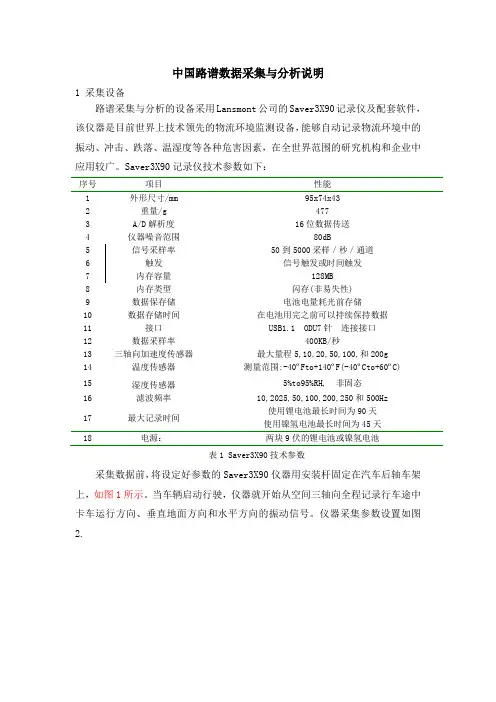
中国路谱数据采集与分析说明1 采集设备路谱采集与分析的设备采用Lansmont公司的Saver3X90记录仪及配套软件,该仪器是目前世界上技术领先的物流环境监测设备,能够自动记录物流环境中的振动、冲击、跌落、温湿度等各种危害因素,在全世界范围的研究机构和企业中应用较广。
Saver3X90记录仪技术参数如下:序号项目性能1外形尺寸/mm95x74x432重量/g4773A/D解析度16位数据传送4仪器噪音范围80dB5信号采样率50到5000采样/秒/通道6触发信号触发或时间触发7内存容量128MB8内存类型闪存(非易失性)9数据保存储电池电量耗光前存储10数据存储时间在电池用完之前可以持续保持数据11接口USB1.1 ODU7针连接接口12数据采样率400KB/秒13三轴向加速度传感器最大量程5,10,20,50,100,和200g14温度传感器测量范围:-40ºFto+140ºF(-40ºCto+60ºC)15湿度传感器5%to95%RH, 非固态16滤波频率10,2025,50,100,200,250和500Hz17最大记录时间使用锂电池最长时间为90天使用镍氢电池最长时间为45天18电源:两块9伏的锂电池或镍氢电池表1 Saver3X90技术参数采集数据前,将设定好参数的Saver3X90仪器用安装杆固定在汽车后轴车架上,如图1所示。
当车辆启动行驶,仪器就开始从空间三轴向全程记录行车途中卡车运行方向、垂直地面方向和水平方向的振动信号。
仪器采集参数设置如图2.图1 采集设备及安装图2 Saver采集参数设置2采集方案中国幅员广阔,各个地区各个等级的道路质量水平参差不齐,ISTA的“中国PSD项目”将中国运输环境按地理位置分为东部、中部、西部3个区域。
为了保证采集的数据具有中国地区公路运输环境的代表性,本次路谱采集以真实性和全面性作为实践原则。
为保证真实性,此次数据采集与中铁快运公司合作,按照该公司正常营运状态下,监测实际物流运输过程,表现在:实际运输车辆、真实货载、正常车速,不刻意控制。
智能交通平台项目用户手册作者:迟晓彤完成日期:20XX12月31日签收人:签收日期:目录1 前言11.1关于本手册11.2编写目的21.3项目背景21.4读者对象21.5手册编写约定22 运行环境32.1计算机硬件支持错误!未定义书签。
2.2计算机软件支持错误!未定义书签。
3 平台详细介绍33.1平台总体描述33.2平台详细描述34 结束语51 前言1.1 关于本手册本手册主要是对"智能交通平台"的主要功能及操作方法作以全面介绍,使您深入浅出地了解该系统,并能灵活、有效地应用该系统,提升管理,帮助您获得成功。
本手册主要包括以下内容:◆概述及参考信息〔附录◆如何利用本系统完成您指定的任务◆怎样使用本系统界面中的各个功能◆本系统的功能特点如何对本系统进行设置还要提醒您注意的是,本手册中的界面图片只是列举的实例,可能与您在实际操作时略有不同,但并无大碍,相信您能够灵活地应用本系统解决实际问题。
1.2 编写目的本用户手册是提供给使用本系统的用户,向其详细阐述系统提供的功能以及操作方法。
使用户在阅读过此文档后,能独立操作系统以完成基本功能。
1.3 项目背景随着天津市经济建设的持续发展,交通运输量大幅度提高,已给当前的交通管理造成了诸多问题,尤其是拥堵问题。
且当前交通信息系统尚存在很多问题,对于基于实时动态数据支持的产品尚处于探索阶段,不具备从日常生活中获得大量真实、准确数据的能力,更不具备对海量数据的灵活处理能力。
从应急决策角度出发,应急管理面临诸多挑战,应急反应速度有待提高、人员监控难度大、应急交通管理情况复杂、应急管理要求全时段精准化管理。
由于突发事件的处置,很大程度上需要依托交通路网,如人员疏散、应急救援、资源调配等,而我市复杂的交通状况,在很大程度上制约了应急管理工作的开展。
应急管理系统主动感知能力亦存在不足。
本项目结合移动用户的位置分布信息来实现交通流以及人流的分析和监控,通过获取移动手机用户每时每刻向基站传回来的大量信息,辅以对应的数据分析支持和计算支持,对总体交通和人口环境数据进行统计分析,并在一定范围内进行以监控和预测为目的的计算,可以有效掌握真实准确的道路状况和人口分布情况,评估并预测交通流拥堵情况。
数据采集软件V1.0 用户手册目录1 系统软件安装 (1)1.1安装前提条件 (1)1.1.1 Windows2000/XP操作系统 (1)1.2 CQQ软件安装步骤 (1)2 CQQ软件配置 (5)2.1 CQQ厂内设置 (5)2.2 CQQ数据采集软件执行文件说明 (9)2.3工程配置与调试 (9)2.3.1终端搜索功能 (10)2.3.2工程配置功能 (11)2.3.3 通道配置功能 (12)2.3.4 设备侧配置 (13)2.3.5 转发侧配置 (13)2.3.6文件操作 (14)2.3.7 报文监视 (14)1 系统软件安装1.1安装前提条件1.1.1 Windows2000/XP操作系统数据采集软件(以下简称CQQ)是基于WindowsXP平台使用VisualC++工具开发而成,,需要相关的动态链接库支持,因而系统的运行也需要在相关的操作系统平台上。
系统支持Windows2000 Pro、Windows2000 Server、Windows XP等操作系统。
目前使用的计算机硬盘基本上都在40G以上,格式化时,都采用FAT32文件格式,建议分为3个驱动器:C:不小于20G;D:10G;E:10G。
其中C为系统盘,D为备份盘,E为用户盘。
1.2 CQQ软件安装步骤1.双击安装包,开始安装:2.客户信息填写界面:点击【下一步】,开始安装;3.可更改或者按默认安装路径。
4.点击【下一步】后,出现确认安装界面。
5.点击【下一步】,出现安装过程复制文件。
6.安装完成。
点击完成后,软件安装完毕。
2 CQQ软件配置2.1 CQQ厂内设置CQQ厂内设置主要包含以下几个步骤:1.通过RS232登录进调试口登录终端,可以通过超级终端等串口调试工具登录到终端上。
(在开始->所有程序->附件->通讯->超级终端)设置如下:如果知道终端两个IP地址中的任一个IP地址和子网掩码,可以使用Telnet登录到终端的console,两个网口的默认IP地址和子网掩码为:通过telnet服务并输入正确的用户名和口令就可以登录到终端(用户名、密码都是root)。
1.总则目的和适用范围本《手册》规定了公路数据库的数据指标及其分类原则、采集方法及精度要求,并给出相应的技术属性数据采集表。
本《手册》适用于交通行业在建立各级公路数据库及相关信息系统时,对公路工程基础信息资源的采集、处理与交换。
本《手册》适用于国道、省道和县道的数据采集,乡道及专用公路数据采集可参照使用。
分类原则本《手册》所涉及的数据指标分类是按公路基础数据的技术特点和使用状况的综合分析、规划,并结合部、省、地区三级公路数据库的需求而确定。
分类包括:公路概况、路基、路面、公路主要构筑物、沿线设施、交通量、沿线环境共七类。
数据类型N(n)或N(n,m),表示数据类型为数字型,可带有小数;n为数字的最大位数(含小数点),m表示小数位数。
C(n)表示数据类型为字符型,n为字符的最大长度;一个汉字占两位字符,代码标识用此类型表示。
D(n)表示数据类型为日期型,一般长度为8位数,基本格式为CCYYMMDD。
引用标准公路数据指标及采集方法、精度要求,除符合本《手册》要求外,还应符合并参照相关国家和交通行业标准规范,本《手册》采用和参照的标准规范目录见附录1。
2采集方法和精度要求2.1基本要求公路数据指标凡是必须编制填写代码的数据指标项,参见后附《公路数据库编目编码规则》。
路线名称和代码按《公路路线标识规则命名、编号和编码》规定编制公路路线全称、简称和代码;国道名称和编号采用《国道名称和编号》的规定。
省道、县道、乡道及专用公路的全称、简称、编号及其代码按GB 和JT/T 132《公路数据库编目编码规则》的规定编制。
里程桩系统公路数据指标采集前,每条路线必须建立或恢复完整、连续的里程桩系统。
其主要方法采用测绳、钢尺或红外线测距仪,沿路中线水平测量。
采用不同测量设备应符合有关测量规范的规定,里程平均每公里相对误差应控制在±2/1000米以内。
各数据采集表呈线性分布的数据指标的里程桩号系统必须闭合、前后连续。
80通道采集数据处理程序使用手册一:通讯接口的硬件连接二:USB转232装换器软件安装三:80通道采集数据处理程序安装四:80通道采集数据处理程序使用1:采集程序界面简介2:设备的搜索3:通道数据的实时显示4:设备名称与通道名称的修改5:通道曲线的设置6:单通道曲线显示7:多通道曲线显示8:采集数据的自动存储9:采集数据的导出10:实时Excel一:通讯接口的硬件连接PC机的RS232接口与巡检仪的串口相接:收(黑色线)发(绿色线)地(浅紫色线)具体的连接方法见说明书。
二:USB转232转换器软件的安装USB TO RS232转换器安装说明1.将USB TO RS232转换器插入计算机USB口,使用硬件安装向导选择“从列表或指定位置安装(高级)”选项,点击下一步弹出以下窗口,选择“在搜索中包括这个位置选项”点击“浏览”按钮,选择光盘中usb转232 2.0驱动\USB 2.0 TO RS232 Cable\Windows下的‘win 98se_me’‘win 2000_xp_2003_visa’‘win XP_2003_x64’根据系统进行选择其一。
然后点击“下一步”完成安装。
右键单击桌面“我的电脑”图标,弹出对话框,单击‘属性’键弹出‘系统属性’栏选择‘硬件’选项卡单击‘设备管理器’按键双击“端口”项下边出现USB Serial Port (COM4)即为新安装端口三:80通道采集数据处理程序安装1:打开光盘中的“80路测试软件”文件夹2:双击setup.exe,根据提示完成安装,桌面出现Multiwatch 图标3:双击Multiwatch图标进入采集程序。
如下图4:将巡检仪的通讯电缆与PC机上的USB转换器连接好,并给巡检仪通电。
四:80通道采集数据处理程序使用1:采集程序界面的简介菜单区数据、曲线显示区设备、通道显示区实时测量与实时曲线切换菜单区功能键简介●设备:此键中包含:搜索设备、删除设备、修改设备、退出,四个选项●通道:此键中包含:通道搜索、通道修改,两个选项。
市级农村公路综合信息管理系统-数据采集系统使用说明书(v1.0)- 2 -一、系统界面放大、缩小- 3 -二、系统功能介绍工具条功能介绍【缩放】启动屏幕漫游功能,即用户要从别的操作状态(如选择、采集功能)转换到屏幕漫游功能时,需要点击下这个按钮,才能进行屏幕漫游。
系统的漫游操作包括移动屏幕功能、放大缩小地图功能,且支持双手指屏幕拉伸、压缩操作实现地图的动态放大、缩小操作。
【全图】全图显示整个工作区地图。
当系统显示地图异常,或用户想总览整个工作区地图的全貌时,看用此功能。
【GPS 】一键开启GPS 功能。
用户可在任何时候,开启GPS 、查看GPS 状态,开启状- 4 -态如下图所示:窗口中显示当前GPS 的状态信息。
条状图,标识当前可见的GPS 位数数量和信号强度,用条状的高度和颜色来区分强度和是否锁定该卫星。
每一个条状图表示一颗GPS 卫星的状态。
灰色的柱状表示该卫星已经可见,但是并未被锁定是用;条状柱的高度表示该卫星的信号强度,高度越高表示信号越强。
如条状图已经变为深黄色、浅黄色、绿色,则表示该卫星已经被使用并锁定,绿色表示强度最好,深黄色、浅黄色的信号强度次之。
通常情况,有3-4颗黄色或绿色信号的卫星被锁定,那么就可以进行定位。
绿色的状态越多,则定位精度越高。
窗口的下方显示当前定位状态情况,定位精度一般和当- 5 -前锁定的卫星数关联,可见并锁定的卫星数量越多,则精度越高。
【选项】点击选项,弹出下图窗口:[系统设置]设置跟踪GPS 状态、GPS 的开关以及是否叠加卫星影像图(此功能尚未开通)。
窗口如下所示。
[采集统计] 统计当前采集的道路,桥梁等的里程、数量等信息。
也包- 6 -括管养信息的采集数量。
[路段里程]查询一个路段的里程信息,在查询前,必须用选择工具选定要查询的路段。
[删除实体]删除一个选定的道路、桥梁、涵洞或管养信息点等。
要想删除一个实体,则必须先进行选定操作。
注:背景地图中的道路、桥梁等信息是被锁定的,不能进行删除操作。
第二部分公路路网数据收集平台目录第一章安装卸载 (1)1.1运转环境 (1)1.2安装 (1)1.3卸载 (2)1.4软件登录 (2)1.5软件退出、最小化 (4)1.6左边切换 (4)第二章地图操作 (6)2.1无极缩放 (6)2.2放大减小 (6)2.3放大两倍、减小两倍 (6)2.4平移 (6)2.5全图 (7)2.6上一视图、下一视图 (7)2.7查找 (7)2.8查问 (9)2.9消除 (9)2.10桩号信息 (9)2.11丈量长度 (10)2.12刷新地图 (10)2.13概览图 (10)第三章数据收集 (12)3.1设置收集参数 (12)3.2收集路线 (13)3.3采集点 (17)收集路上点 (17)收集非路线有关点 (18)第四章编写功能 (19)4.1 编写图形 (19)4.2 改正线形 (20)4.3 切割归并 (20)4.4 属性编写与同步 (21)第一章安装卸载1.1 运转环境公路路网数据收集平台系统运转环境要求:操作系统: Windows xp /2000/2003/win7/win8数据库: Microsoft sqlserver2000/2005/2008软件: office 2003及以上1.2 安装双击安装包里面的,启动安装界面,软件整个安装过程,步骤很简单。
假如不需要改正安装目录,那么就是点击下一步,直到安装成功。
〖注意事项〗1、安装路径选择非系统盘(一般不要安装到 C 盘,操作系统权限太低影响软件使用),选择空间较大的盘符(数据中包括多媒体数据)。
2、安装达成后,请将名字为“lwdata14....”的文件夹拷贝到安装目录下。
如图:图 1.2-11.3 卸载可在计算机的控制面板—程序和功能中找到公路路网综合管理平台,点击右键选择卸载即可卸载软件。
1.4 软件登录软件安装好后,双击桌面上的软件图标,首次登岸需配置服务器连结。
图 1.4-11、服务器地点:安装sql 时若选择默认实例,服务器地点填写:当地计算机名 ( 或许“ . ”) ;安装 sql 时若选择命名实例,服务器地点填写:计算机名实例名。
第二部分公路路网数据采集平台目录第一章安装卸载 (1)1.1运行环境 (1)1.2安装 (1)1.3卸载 (2)1.4软件登录 (2)1.5软件退出、最小化 (4)1.6左侧切换 (4)第二章地图操作 (6)2.1无极缩放 (6)2.2放大缩小 (6)2.3放大两倍、缩小两倍 (6)2.4平移 (6)2.5全图 (7)2.6上一视图、下一视图 (7)2.7查找 (7)2.8查询 (9)2.9清除 (9)2.10桩号信息 (9)2.11测量长度 (10)2.12刷新地图 (10)2.13概览图 (10)第三章数据采集 (12)3.1设置采集参数 (12)3.2采集路线 (13)3.3采集点 (17)3.3.1采集路上点 (17)3.3.2采集非路线相关点 (18)第四章编辑功能 (19)4.1编辑图形 (19)4.2修改线形 (20)4.3分割合并 (20)4.4属性编辑与同步 (21)第一章安装卸载1.1 运行环境公路路网数据采集平台系统运行环境要求:操作系统:Windows xp /2000/2003/win7/win8数据库:Microsoft sqlserver2000/2005/2008软件:office 2003 及以上1.2 安装双击安装包里面的,启动安装界面,软件整个安装过程,步骤很简单。
如果不需要修改安装目录,那么就是点击下一步,直到安装成功。
〖注意事项〗1、安装路径选择非系统盘(一般不要安装到C盘,操作系统权限太低影响软件使用),选择空间较大的盘符(数据中包含多媒体数据)。
2、安装完成后,请将名字为“lwdata14....”的文件夹拷贝到安装目录下。
如图:图 1.2-11.3 卸载可在计算机的控制面板—程序和功能中找到公路路网综合管理平台,点击右键选择卸载即可卸载软件。
1.4 软件登录软件安装好后,双击桌面上的软件图标,初次登陆需配置服务器连接。
图 1.4-11、服务器地址:安装sql时若选择默认实例,服务器地址填写:本地计算机名(或者“.”);安装sql时若选择命名实例,服务器地址填写:计算机名\实例名。
2、用户名:sa。
3、密码:填写数据库的密码(SQL2000一般密码设置为空,SQL2008安装时密码一般设置为123,以安装时设置的密码为准)。
4、点击[检测数据库连接]按钮,如果服务器地址、用户名称、密码正确会把服务器上的数据库读出来。
5、若检测成功,数据库会显示出平台已经创建完成的库,选择要使用的年份。
如下图图 1.4-26、点击确定,进入到软件的首界面。
1.5 软件退出、最小化点击按钮,退出软件。
点击按钮,将程序最小化。
1.6 左侧切换通过点击按钮来互相切换页面左侧所显示的内容。
➢图例:图 1.6-1➢路线:➢区划:图 1.6-3第二章地图操作1.7 无极缩放图标:点击[无极缩放]按钮,按住鼠标左键,在图上拖拉鼠标,然后再放开,就可以放大地图的显示范围。
地图放大以后,点鼠标右键便可以平移地图的显示位置。
1.8 放大缩小图标:点击[放大]按钮,在图上单击或者拉框可以放大地图。
点击[缩小]按钮,在图上单击或者拉框可以缩小地图。
1.9 放大两倍、缩小两倍图标:点击[放大两倍]按钮,可实现地图放大两倍的效果。
点击[缩小两倍]按钮,可实现地图缩小两倍的效果。
1.10 平移图标:点击[平移]按钮,按住鼠标左键在地图区域中移动,实现地图上移、下移、左移和右移;1.11 全图图标点击[全图]按钮,无论地图在任何区域都会回到全图状态。
1.12 上一视图、下一视图图标:点击[上一视图]按钮,程序自动返回到上一个地图范围。
点击[下一视图]按钮,程序自动返回到下一个地图范围。
1.13 查找图标:属性查找:输入检索内容、检索图层,点击[查找]按钮可查询出属性信息,在查询结果中双击会在地图上定位。
如图:图 1.13-1路线查找:输入路线编码,选择查询方式,点击查找按钮,可在地图上定位,如图:图 1.13-21.14 查询图标:点击[查询]按钮,点击地图上的路线,可显示路线的详细信息,如图:图 1.14-11.15 清除图标:点击[清除]按钮,可清除地图上定位、测距等痕迹。
1.16 桩号信息图标:点击[桩号信息]按钮,点击路线上的点,会显示该点的桩号以及所属路线,如图:图 1.16-11.17 测量长度图标:点击[测量长度]按钮,单击确定起点拖动鼠标到要测量距离的终点。
最后双击左键完成操作。
如图:图 1.17-11.18 刷新地图图标:点击[刷新地图]按钮,可重新加载刷新以后的地图。
1.19 概览图通过概览图不仅可以查看地图当前所处的位置,还可以实现空间定位的效果。
拖动概览图中的红色方框到相应位置,地图上的视图范围也会跟着有相应的改变。
如图:图 1.19-1第三章数据采集本章主要介绍以下功能:设置采集参数采集路线采集点1.20 设置采集参数☆操作说明☆:(1)单击GPS采集工具栏上的按钮;(2)在弹出的窗口中,设置GPS端口、时间间隔、采集步长和波特率(3)如果是在室内做练习,就要勾上【模拟采集】,再单击【确定】按钮即可。
(因为室内没有GPS信号,所以要使用【模拟采集】)(4)如果是在室外实地采集,就不要勾选【模拟采集】,直接单击【确定】按钮,开始采集即可。
(5)单击[测试]按钮,可以测试电脑是否可以正常识别GPS (6)单击[重新配置采集数据库]按钮,可以重新配置数据库区划和年度。
图 1.20-11.21 采集路线☆操作说明☆:(1)单击GPS采集工具栏上的按钮,弹出路线选择窗口;(2)在窗口中,单击【新建路线】按钮,打开新建编码窗口;(3)选择一种新增的路线,比如:国道。
然后输入行政区划、编码和名称,单击【确定】按钮,采集路线编辑设置完成。
图 1.21-1(4)单击GPS采集工具栏上的按钮,在弹出的窗口中,设置路线方向和开始采集的起点桩号,然后单击【开始采集】按钮,就可以上路采集了;图 1.21-2(5)点击按钮,地图缩放到GPS所在位置。
(6)如果GPS接收到信号,那么工具栏上的经纬度就会跟着有变化,行驶里程也会跟着发生变化。
(7)当遇到一个属性变化点需要分段时,只要单击采集工具栏上按钮,在弹出的路段属性表中,输入采集完的那个路段的相关属性,单击[保存]按钮后,即可。
(8)当您把最后一个路段也结束采集后,就单击采集工具栏上的按钮,在弹出的窗口中,输入相关属性,单击[保存]按钮,结束当前的采集任务。
提示:如果您因为客观原因(比如:吃饭、午休等原因),中途可以先点击暂停采集。
可以在下次开始采集时再选择上次的路线,然后单击采集工具栏按钮。
这时弹出的窗口中,会自动显示出上次的采集记录,只要选择上次的止点桩号,然后开始采集即可。
这样程序会自然连接两个路段,就能保证两次采集的路线之间没有间隙。
注意:上行和双向行驶路段的起点桩号应小于终点桩号下行路段的起点桩号应大于终点桩号如果下行路线的附属设施在上行中已体现,我们可以用移动的方法,将点位移到下行所在点的位置,如果没采集的,需要进行采集,具体请参照采集点的操作例如:上下行路线及点状要素的区别:上行下行0 50300 50301.22 采集点1.22.1 采集路上点在采集路线的过程当中,我们需要采集一些属性点,比如,桥、隧、渡等沿线附属设施。
可能使用采点功能,在采集路线的同时,采集路线上的点状要素。
☆操作说明☆:(1)在采集路线的时候,如果遇到需要采集的点状要素,单击采集工具栏上的按钮。
在弹出的采集点状要素的窗口中,选择一种要素类型,比如:公路桥梁。
图 1.22-1(2)在弹出的桥梁窗口中,输入相关的桥梁信息,输入完成,单击[保存]按钮,桥梁采集完成。
(3)单击桥梁编码一栏的按钮,弹出编辑输入的窗口,输入完成,单击【保存】按钮,系统给出提示是否关闭当前窗口,点击【yes】关闭,否则点击【no】。
1.22.2 采集非路线相关点有时需要采集一些特殊的属性点,比如:路边的管理机构或养护工区等不在路线上的点状要素。
为了更加精确的采集路边点,我们可以使用暂停和继续的功能采集。
☆操作说明☆:(1)在采集路线的同时,如果遇到不在路上的属性点(2)时,就单击采集工具栏上的暂停按钮。
这时GPS的箭头虽然还在移动,但是并没有记录当前的线形轨迹。
此时再把车开到路边,也就是属性点所在的位置。
(3)到了位置以后,单击GPS工具栏上的采点按钮,采集点状要素;(4)路边点采集完成后,再把采集车开回到原来暂时的位置上,单击继续按钮,继续采集路线。
第四章编辑功能1.23 编辑图形编辑图形所用工具:1.点击[选择编辑实体]按钮,再点击要修改的路线,如图:图 1.23-12.平移:平移只针对点状要素,在地图上用[选择编辑实体]按钮选中要平移的点状要素,点击[平移]按钮,点击地图上的其他位置。
路上点只能在路线上平移。
路边点可在任意位置平移。
3.删除图形:点击[删除]按钮,可删除选中的路线图形以及属性数据。
4.翻转路线方向:在选中的图形中蓝色的点是起点、红色的点是止点,点击[翻转路线方向]按钮起止点会调换位置,如图:图 1.23-25.缩放到编辑要素:全图状态下选中一条路线,要对这条路线进行编辑,只需点击[缩放到编辑要素]按钮地图会自动缩放到该路线所在的位置。
1.24 修改线形修改线形所用工具:1.增加节点:点击[增加节点]按钮,在路线需要增加顶点的地方点击,可增加顶点,如图:图 1.24-12.移动节点:点击[移动节点]按钮,移动节点到合适位置,也可以改变线形,如图:3.删除节点:点击[删除节点]按钮,点击地图上的蓝点,可删除多余的节点,如图:图 1.24-21.25 分割合并分割合并所用工具:1.分割:点击[分割]按钮,在地图上要分割的位置单击,输入分割点的地名点击[确定]按钮,把路线分成两段,如图:图 1.25-1图 1.25-22.合并:点击[选择编辑实体]按钮,两条连续的路段选中其中的一条,点击[合并]按钮,再点击另外一段路,会把两段路合并起来,如图:1.26 属性编辑与同步1、属性编辑:选择实体之后点击[属性编辑]即可编辑属性2、重新加载编辑信息:点击用于加载编辑信息,只有当采集平台与编辑平台同时打开且编辑平台编辑数据后才需要操作。
注:采集平台中的编辑只是为采集时简单的编辑数据方便,当外业采集结束建议使用“公路路网数据编辑平台”来编辑及完善数据。